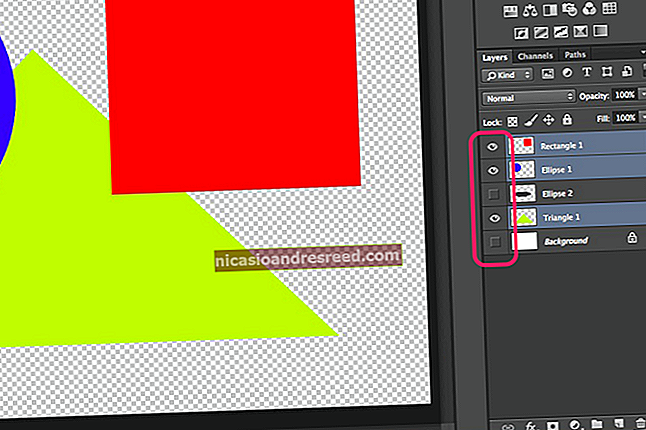Com activar els connectors de clic per reproduir a Google Chrome

Chrome ja no admet cap complement, tret de Flash, i fins i tot Flash no s’executarà automàticament tret que hi doneu permís. Tot i això, el nou comportament de Chrome per fer clic per reproduir és una mica diferent del comportament anterior.
Feu clic per reproduir ara és el valor predeterminat, però si el canvieu en qualsevol moment, haureu de tornar-lo a activar des de la pantalla Configuració.
Activació de connectors de clic per reproduir a Chrome
Feu clic a la clau de configuració i seleccioneu l'element del menú de configuració. A continuació, haureu de fer clic a l'enllaç de configuració avançada.

Desplaceu-vos cap avall fins que pugueu veure la secció de privadesa i, a continuació, feu clic al botó Configuració de contingut.

Desplaceu-vos cap avall fins a la secció "Flash". Seleccioneu "Pregunta primer abans de permetre que els llocs executin Flash (recomanat)" i Chrome necessitarà el vostre permís exprés abans que un lloc pugui executar contingut del connector Flash.
També podeu triar l'opció "Bloqueja els llocs perquè no executin Flash". Això impediria que tots els llocs web executin Flash i Chrome ni tan sols us demanarà que activeu Flash quan visiteu una pàgina web que intenta utilitzar-lo. Tot i això, encara podeu fer clic al menú de permisos del lloc web (que descrivim a continuació) per donar permís al lloc web per executar Flash. Qualsevol opció que trieu per a un lloc web individual substituirà l'opció principal que trieu aquí.

Gestioneu els permisos de reproducció per clic
Quan visiteu un lloc web que utilitza contingut Flash, ara veureu una icona de connector buida i atenuada on hauria d’estar el contingut Flash. Feu-hi clic i podreu optar per permetre el contingut Flash en aquest lloc web.

Després d'utilitzar aquesta funció de clic per reproduir i donar permís al lloc web per executar contingut Flash, podrà reproduir automàticament contingut Flash quan el visiteu en el futur.
Tot i això, podeu gestionar quins llocs web tenen permís per executar contingut Flash i quins han de fer clic per reproduir. Mentre visualitzeu un lloc web, podeu fer clic a la icona "i" a la part esquerra de la barra d'adreces de Chrome per veure els permisos del lloc web. A "Flash", podeu seleccionar si el lloc web us demanarà permís per executar Flash o si voleu permetre o bloquejar sempre Flash en aquest lloc web.
Recordeu que, si configureu el lloc web com a "Pregunta" i li doneu permís per executar Flash una vegada, Chrome canviarà el permís del lloc web per "Permet" i sempre es permetrà executar contingut Flash fins que no torneu a canviar aquesta configuració.

També podeu gestionar la llista de llocs web que tenen permís per executar contingut Flash des de la pàgina Configuració. Aneu al menú> Configuració> Mostra configuració avançada> Configuració de contingut. A la secció Flash, feu clic a "Gestiona les excepcions".

Veureu una llista de llocs web als quals heu donat permís per executar Flash o bé heu impedit l'execució de Flash. Per revocar els permisos Flash d'un lloc web i tornar-lo a fer clic al mode de reproducció, feu clic al botó "x" per suprimir el lloc web d'aquesta llista o canvieu el seu comportament a "Pregunta" mitjançant el quadre desplegable.

Malauradament, sembla que ja no hi ha cap manera de fer que els llocs web "sempre demanin" que reprodueixin contingut Flash. Tot i això, si heu donat permís a un lloc web per executar contingut Flash i voleu restaurar el comportament del clic per reproduir-lo, podeu revocar fàcilment el permís Flash del lloc web des de la barra d’adreces del navegador.